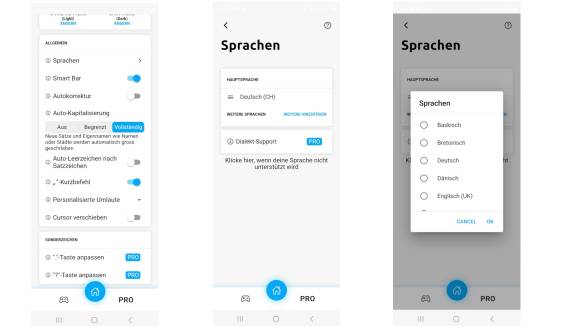Android-Tipp
31.05.2024, 09:57 Uhr
Typewise Keyboard: Hauptsprache ändern
Wer Typewise kostenlos nutzen möchte, kann zwar nicht mehrere Sprachen gleichzeitig verwenden, aber die Hauptsprache zwischenzeitlich ändern. So gehts.
Sie können in der Gratis-Version die Sprache ändern, nicht aber mehrere gleichzeitig nutzen (Pro-Feature)
(Quelle: Screenshots/PCtipp.ch)
Sie können mit der Gratis-Version von Typewise Ihre Hauptsprache ändern. Wer mehrere Sprachen gleichzeitig verwenden will, muss die kostenpflichtige Pro-Version kaufen. Wer hingegen die Handy-Tastatur kostenlos nutzt, muss die Sprache jeweils manuell ändern. PCtipp zeigt, wie das geht.
- Öffnen Sie die Typewise-App auf Ihrem Smartphone.
- Tippen Sie, falls nötig, auf das Home-Symbol und scrollen Sie ein wenig nach unten.
- Unter Allgemein tippen Sie auf Sprachen.
- Tippen Sie auf Weitere hinzufügen. In unserem Beispiel wählen wir Englisch (UK).
- Tippen Sie dann auf OK.
- Nun sehen Sie Werbung für die Pro-Version. Ignorieren Sie dies und scrollen Sie nach unten. Tippen Sie auf Nein, alles in Ordnung.
- Im nun erscheinenden Pop-up-Fenster werden Sie gefragt, ob Sie die Hauptsprache ändern möchten. Tippen Sie auf Sprache wechseln. Die Sprache wird nun, in unserem Beispiel, von Deutsch (CH) auf Englisch (UK) geändert.
- Um wieder auf Deutsch zu wechseln, wiederholen Sie die Schritte 1–7. Dies ist leider noch ein wenig umständlich und wird hoffentlich bald vereinfacht.
Hinweis: Dies wurde mit einem Samsung-One-Ui-5.1.1-Gerät und der Typewise-Version 4.0.81 durchgeführt.
(Ursprung April 2021, aktualisiert am 09.08.2023)
Kommentare
Es sind keine Kommentare vorhanden.